Azure には Azure Service Health(Azureサービス正常性)という、
「Azureサービスの正常性を検知して通知するサービス」があります。
例としては、主にAzure基盤に障害が起きた場合などに検知され通知されます。
また、このサービスには検知した内容をメールに通知する機能もあるので、メール通知設定も含めて
Azure Service Health(Azureサービス正常性)を設定してみました。
Azure Service Healthを設定する
早速設定していきます。
Service Health アラート作成画面までの遷移
・Azureポータル上から AzureMonitor を開きます。
画面上部の検索を利用してもいいですし、左上の三本線のタブを開いて選択することができます。
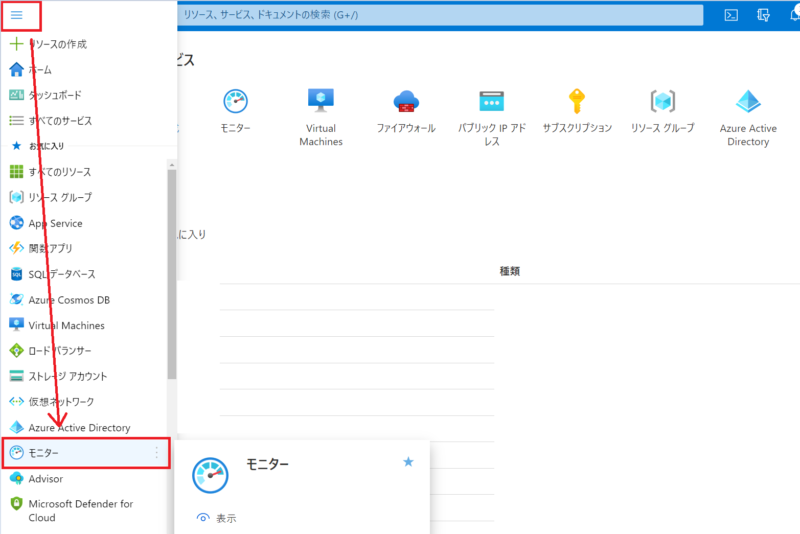
・AzureMonitor のページから「Service Health」を開きます。
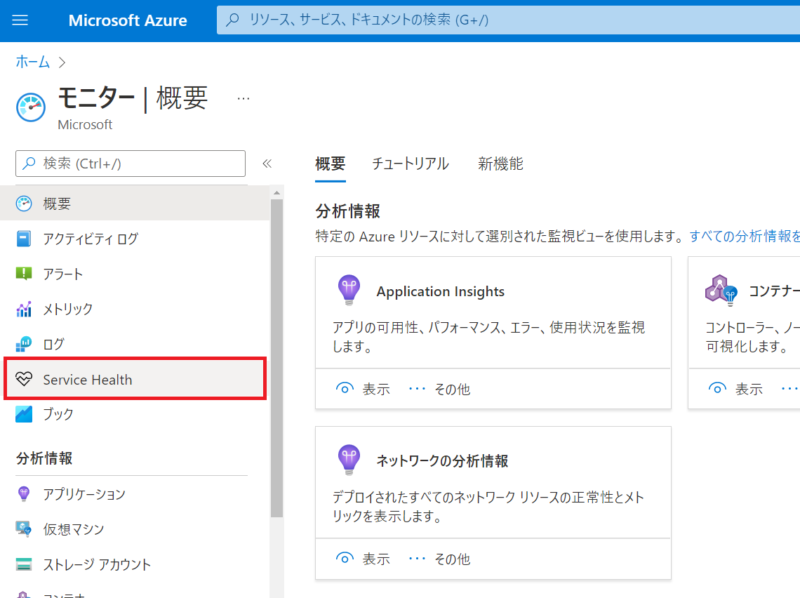
・「Service Health(サービス正常性)」専用のページに変わるので
「正常性アラート」をクリックし、「サービス正常性アラートの追加」をクリックします。
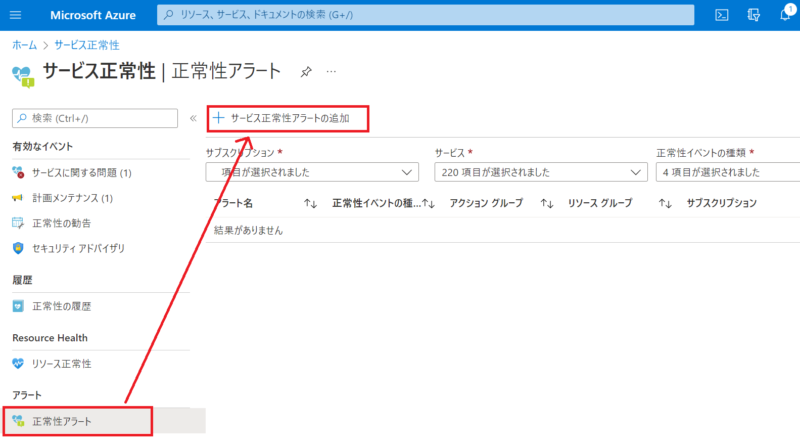
Service Health アラート作成
ここから具体的にアラートの中身を作成していきます。
「条件」の設定
まず「条件」部分を定義していきます。
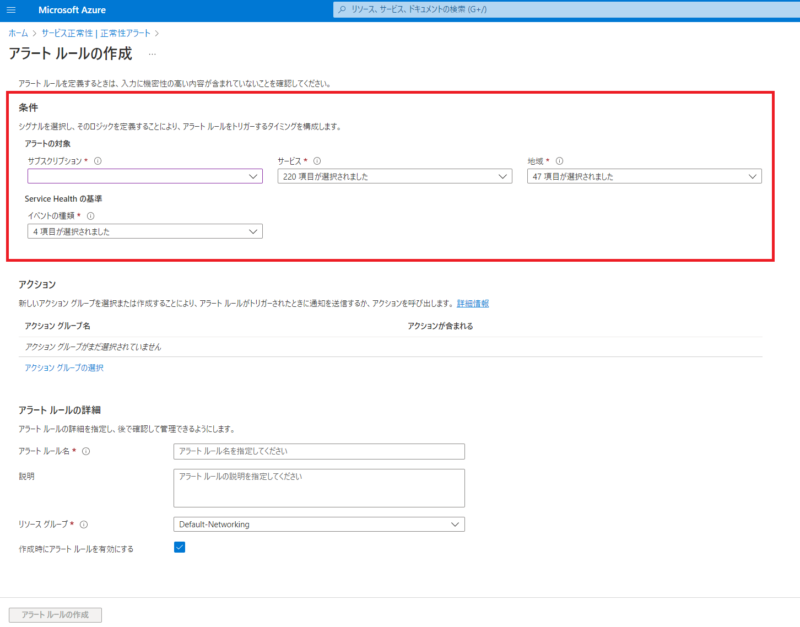
・「サブスクリプション」
Service Health アラートを設定するサブスクリプションを選択してください。
迷うことはないと思うので詳しい説明は割愛します。
・「サービス」
プルダウンから、正常性の検知対象となる正常性について通知してほしいサービスを選択します。
デフォルトではすべてのサービス(2022/9/7時点だと220項目)にチェックが付いていますが、
今回は [Virtual Machine] と [Virtual Network] の2つを選択します。
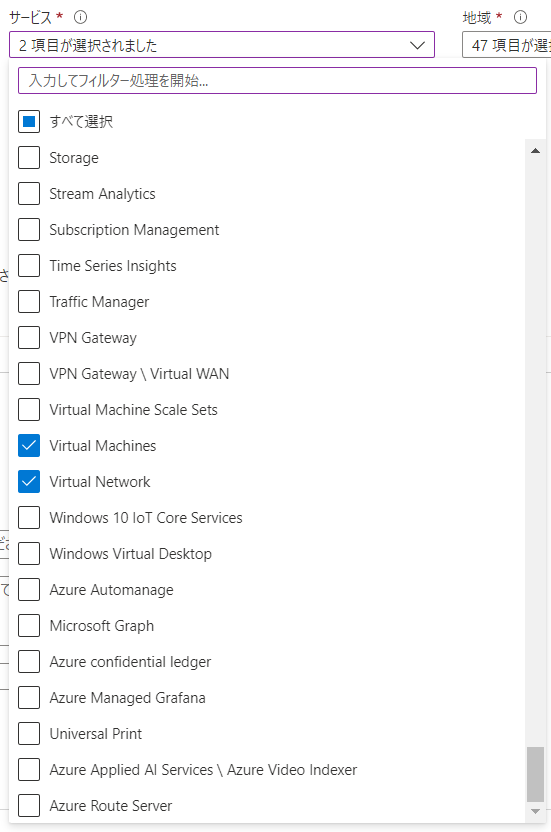
・「地域」
正常性の検知対象となる正常性について通知してほしい地域(リージョン)を選択します。
デフォルトではすべてのリージョン(2022/9/7時点だと47項目)にチェックが付いていますが、
今回は「Japan East」「Japan West」「Global」の3つを選択します。
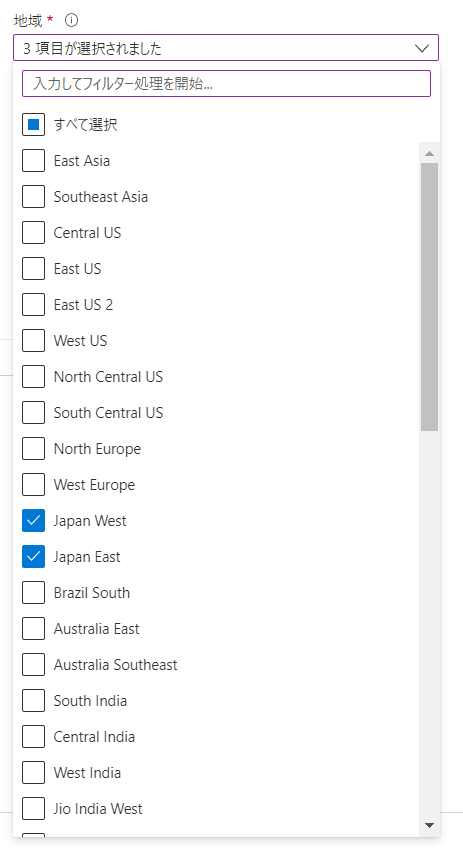
「Global」も選択している理由はMicrosoftが推奨しているためです。
特定のリージョンを選択する場合は、常に “グローバル” リージョンを追加してください。 これにより、アラート ルールが、1 つのリージョンに固有ではなく、本質的にグローバルなリソースとサービスを確実に対象とするようになります。
https://docs.microsoft.com/ja-jp/azure/service-health/alerts-activity-log-service-notifications-portal
・「イベントの種類」
最後に「どんなイベントを通知するのか?」を選択します。
選択肢は以下の公式サイトに記載があるので必要なものを選択します。
Service Health のイベント
- サービスの問題 – ユーザーに今すぐ影響を及ぼす Azure サービスの問題。
- 定期的なメンテナンス – お使いのサービスの可用性に将来影響を及ぼす可能性のある今後のメンテナンス。
- 正常性に関する勧告 – ユーザーが注目する必要のある Azure サービスの変化。 例としては、非推奨となる Azure の機能やアップグレードの要件 (サポートされている PHP フレームワークへのアップグレードなど) が挙げられます。
- セキュリティに関する勧告 – Azure サービスの可用性に影響する可能性があるセキュリティ関連の通知または違反。
今回は「サービスの問題」「定期的なメンテナンス」(ポータル上の表記では「計画メンテナンス」)の2つを選択します。
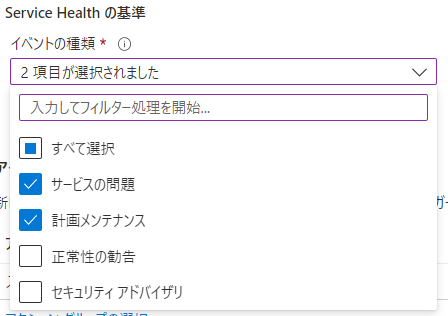
「アクション」の設定
次に「アクション」部分を定義していきます。
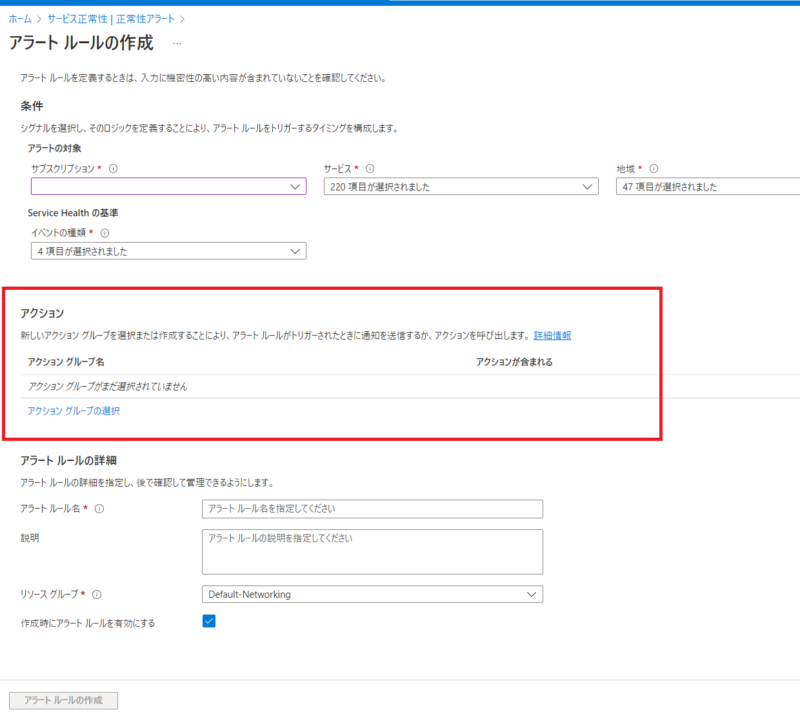
ここでは「アクショングループ」と呼ばれるリソースを選択、もしくは新規作成してこのアラートに紐づけます。
アクショングループとは「「条件」で定義したアラートが発生した際に、どこにどのように通知するのか」といったことを定義するリソースです。
今回は特定のメールアドレスに通知してほしいので、その設定を入れていきます。
・「アクショングループの選択」をクリックして、「アクショングループの作成」をクリックします。
ここからアクショングループを作成できます。
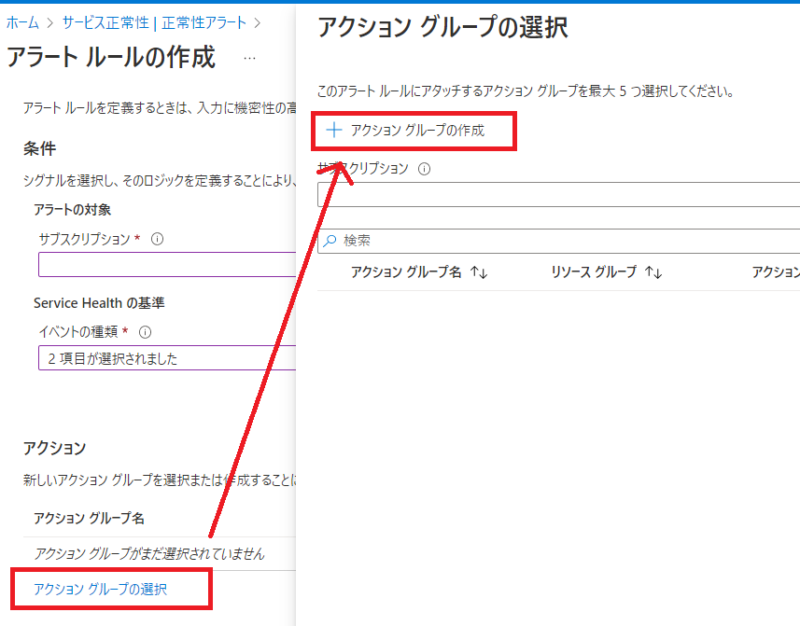
・「基本」タブを設定します。
アクショングループの名前などを設定します。任意の値を入れてください。
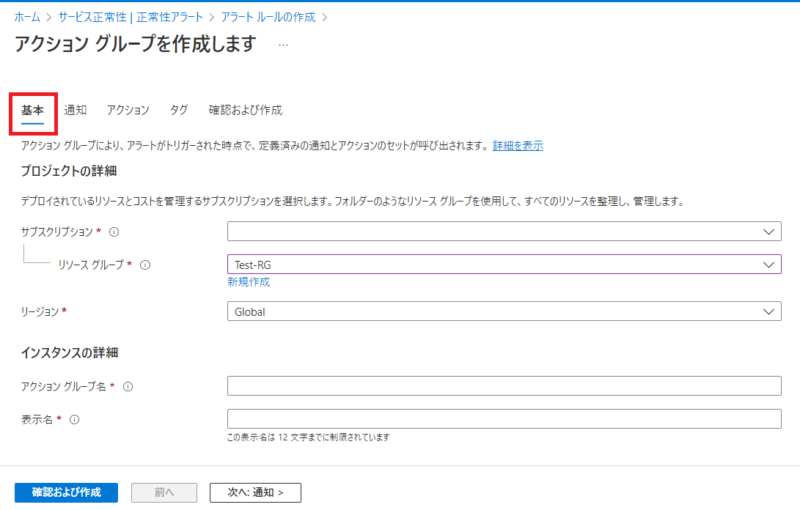
・「通知」タブを設定します。
メール通知やSMS通知などを定義することができ、今回はここで設定を入れて指定したメールアドレスに通知させます。
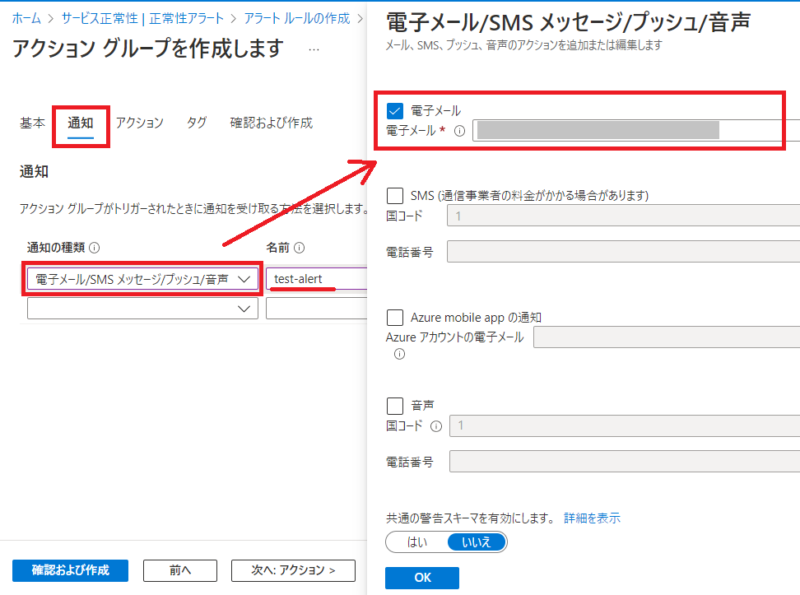
以上で、メール通知するための「アクショングループ」は定義できました。
・「確認および作成」をクリックしてアクショングループを作成し、アラート作成画面に戻ります。
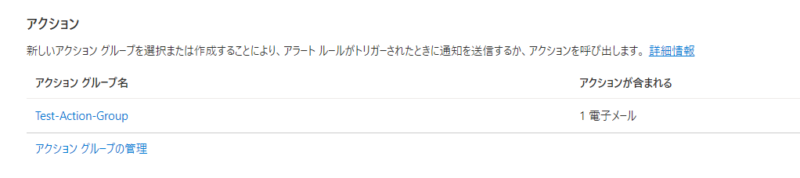
[参考] 「アクション」タブの設定
今回は設定しませんでしたが、「アクション」タブではロジックアプリと連携させるなどのアクションを指定することができます。
![[参考] 「アクション」の設定](https://bonjiri-blog.com/wp-content/uploads/try-to-create-service-health-alert-012.png)
「アラート ルールの詳細」の設定
さいごに「アラートルールの詳細」を定義します。
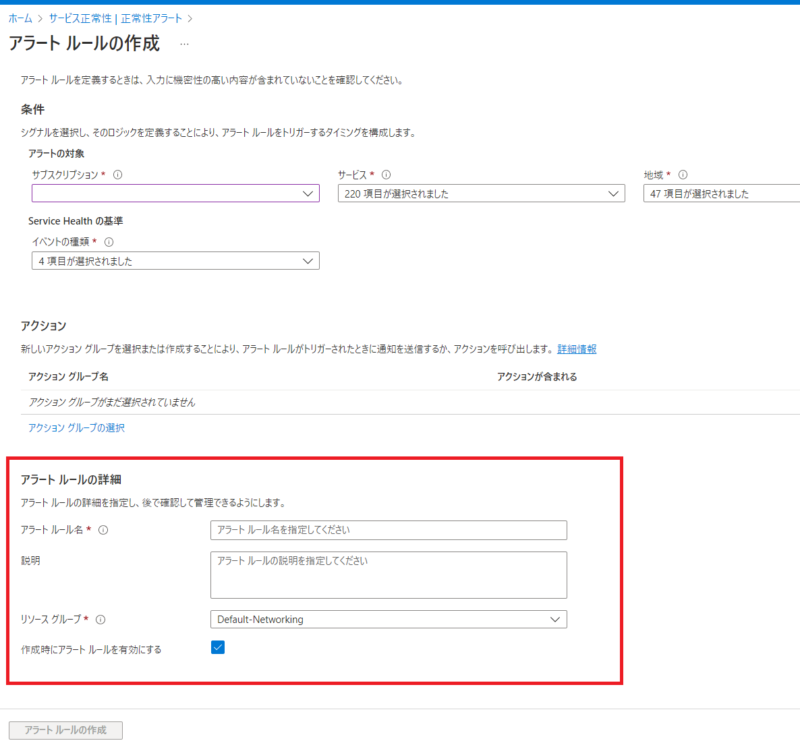
ここでは「アラートルール名」や「リソースグループ」を選択します。
※ここも迷うことはないと思うので細かい説明は割愛します。
さいごに「アラートルールの作成」をクリックして作成完了です。
作成後に作成完了通知が来れば作成完了です。
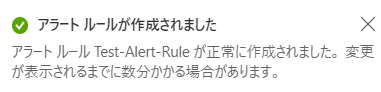
正常性アラートの画面にも作成したアラートが表示されるかと思います。
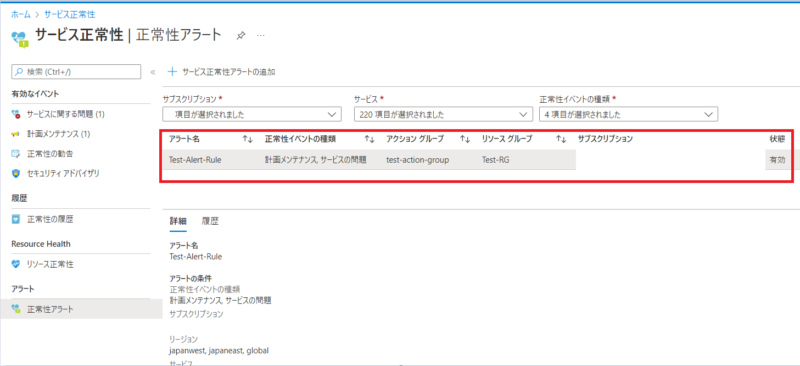
Service Health(サービス正常性)に問題がある場合
サービス正常性に問題があると Azure ポータル上の Service Health(サービス正常性)のページで以下のように表示が出ます。
※今回たまたま正常性に問題がありました。
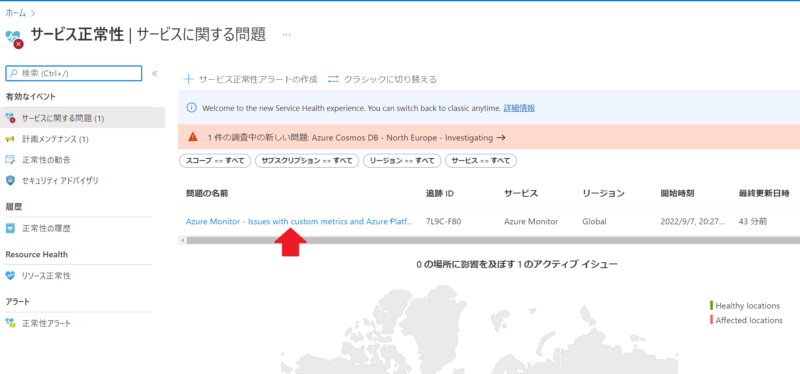
上記の矢印で示したリンクをクリックすると以下のような表示となり、
Azureポータル上からでも「サービスに関する問題」の内容を確認することができます。
例えば、右下の「最終更新日」の部分には現状の対応状況などが記載されていることが分かります。
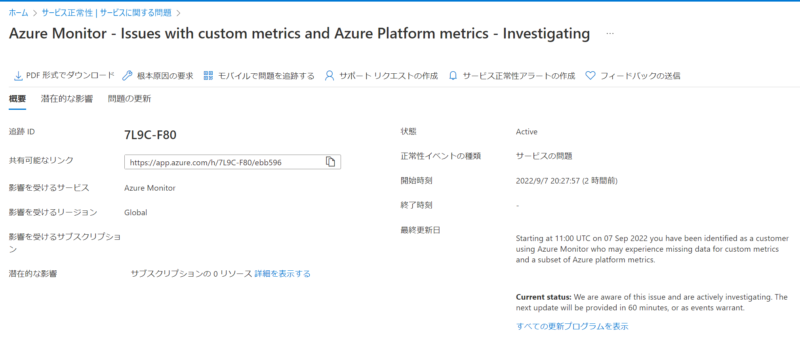
「Azureの状態」からも正常性の確認が可能
Azureの状態というサイトからもAzure上でサービスやリージョンごとに異常が起きていないかを確認することができます。
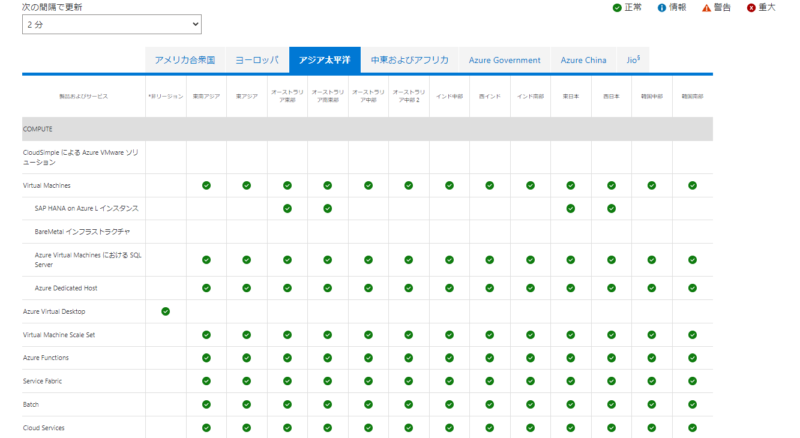
参考までに覚えておくとよいと思います。
さいごに
上記のような設定は必要ですが、自動でメールを送ってくれる機能があるというのは便利なものですね。^^
今回設定を入れてからまだ通知は来ていないので、もし通知が来たら、どういった内容が来るのかなどについて、updateしたいと思います。



